Das Antivirenprogramm Dr. Web gehört neben Kaspersky Anti-Virus und Nod32 zu den fünf leistungsstärksten und effektivsten Antivirenprogrammen. In Version 5.0 des Programms ist ein spezielles Selbstverteidigungsmodul erschienen, das die Änderung von Systemdateien und Einstellungen verhindert, die normalerweise nur dem Computeradministrator zur Verfügung stehen. Diese Innovation verbessert die Sicherheit des Betriebssystems erheblich, beeinträchtigt jedoch die Arbeit eines erfahrenen Benutzers.
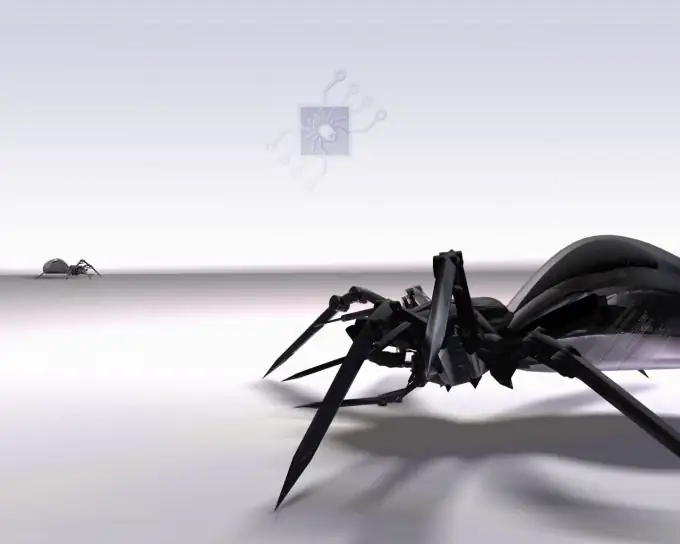
Notwendig
- - Computer;
- - Administratorrechte.
Anweisungen
Schritt 1
Um die Selbstverteidigung dieser Antivirensoftware vollständig zu deaktivieren, müssen Sie einige Einstellungen im Programm selbst vornehmen. Suchen Sie das Dr. Web-Symbol in der Taskleiste und klicken Sie mit der rechten Maustaste darauf. Wählen Sie "Selbstverteidigung" aus dem Menü. Das Programm zeigt ein Dialogfeld an, in dem nach Zahlen gefragt wird, die in leicht verzerrter Form nebeneinander angezeigt werden. Geben Sie Zahlen ein; Dies ist eine Garantie dafür, dass kein Virus in das Programm eingreift.
Schritt 2
Klicken Sie auf Start, dann auf Ausführen und geben Sie regedit ein, um den Registrierungseditor zu starten. Drücken Sie die Eingabetaste und warten Sie, bis das Editorfenster angezeigt wird. Gehen Sie zum HKEY_LOCAL_MACHINE SYSTEM CurrentControlSet Services DwProt-Zweig, erweitern Sie die Ordner nacheinander und klicken Sie mit der linken Maustaste auf die Steuerschaltflächen in Form von Miniatur-Pluspunkten. Machen Sie den Startwert gleich 4. Klicken Sie dazu mit der rechten Maustaste darauf (der Wert befindet sich im rechten Teil des Registrierungseditorfensters) und wählen Sie "Ändern".
Schritt 3
Es ist auch erwähnenswert, dass die Arbeit in der Computerregistrierung einen sehr starken Einfluss auf das gesamte System hat. Versuchen Sie also, alles richtig zu machen, damit Sie in Zukunft keine Probleme haben. Starte deinen Computer neu. Die Selbstverteidigung wird diesmal nicht aktiviert. Um die Dr. Web-Selbstverteidigung beim Computerstart wieder zu aktivieren, setzen Sie denselben Start-Parameter auf 0. Diese Schutzkomponente ist aus einem bestimmten Grund in das Programm integriert, daher sollten Sie sie nicht wieder deaktivieren.
Schritt 4
Wenn Sie Ihren Computer wirklich vor verschiedenen Schadprogrammen schützen möchten, sollten Sie dieses Modul nicht deaktivieren. Achte einfach nicht darauf und in Zukunft wirst du es einfach nicht bemerken. Wie die Praxis zeigt, gewöhnen sich die Menschen schnell an Änderungen am Computer, sowohl an der Grafik als auch an der Software.






